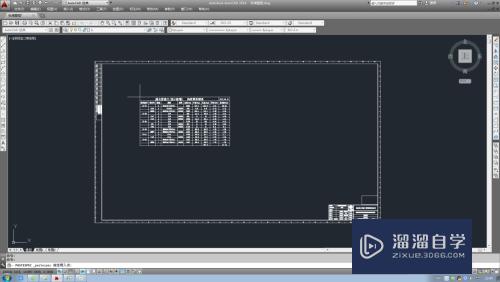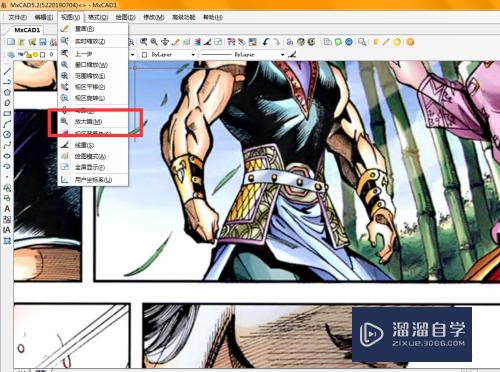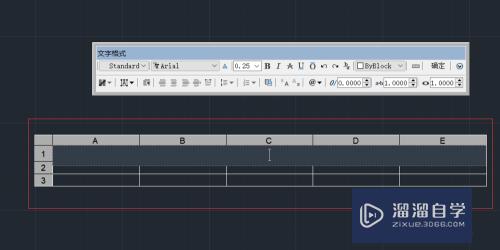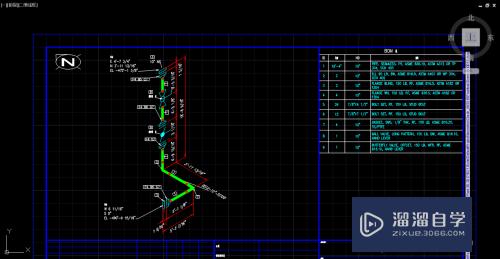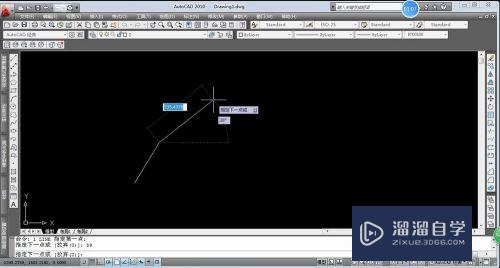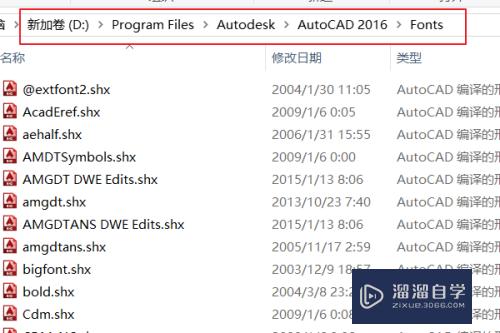怎么使用爱剪辑截取视频(怎么使用爱剪辑截取视频片段)优质
平时在看电影或者视频的时候。看到喜欢的部分。想要将它截取下来。那么怎么使用爱剪辑截取视频呢?其实方法很简单。下面小渲就带大家一起来看看如何操作。
工具/软件
硬件型号:小新Pro14
系统版本:Windows7
所需软件:爱剪辑
方法/步骤
第1步
在桌面上找到爱剪辑的快捷方式。然后打开它。


第2步
打开之后。在页面中点击 添加视频 按钮。将需要截取的视频添加进来。
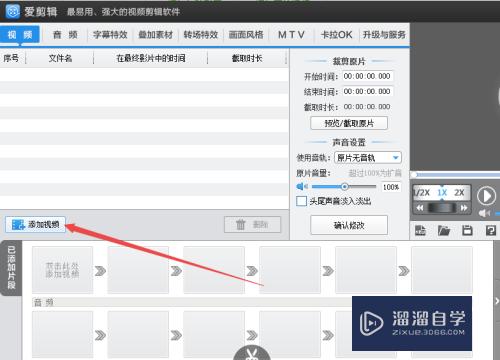
第3步
在打开的窗口页面中找到需要的视频。然后点击 打开 。
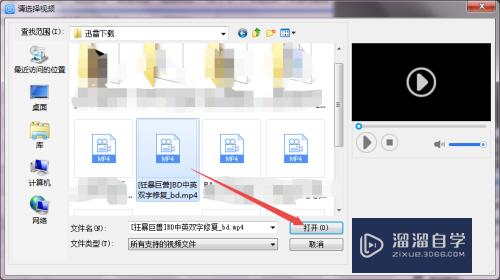
第4步
打开之后。会弹出一个 预览/截取 的窗口。然后在这里根据实际需要要来调整视频的开始和结束时间。来截取视频。
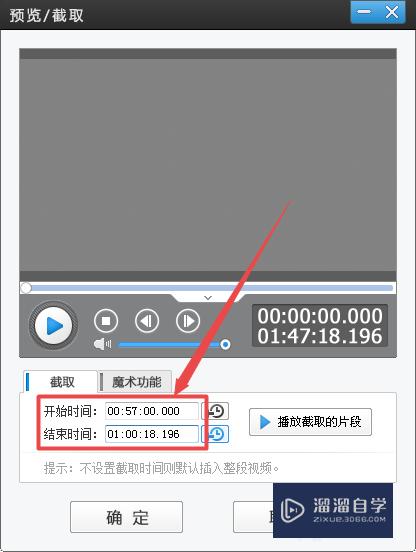
第5步
然后可以点击 播放截取片段 按钮。来看看截取好的视频。没问题之后。点击 确定。
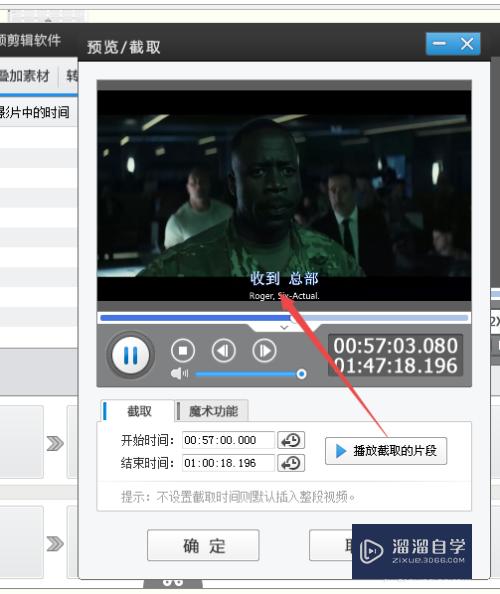
第6步
截取好之后。点击 导出视频 按钮。在弹出的窗口中输入 片名。制作者等。然后点点击 导出 。一会之后。就导出成功了。这样就可以截取视频了。
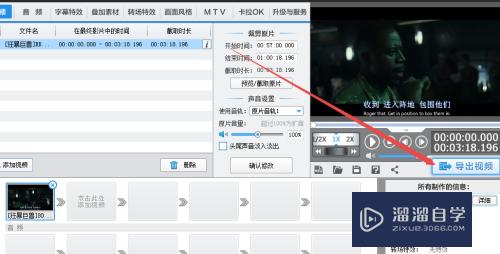
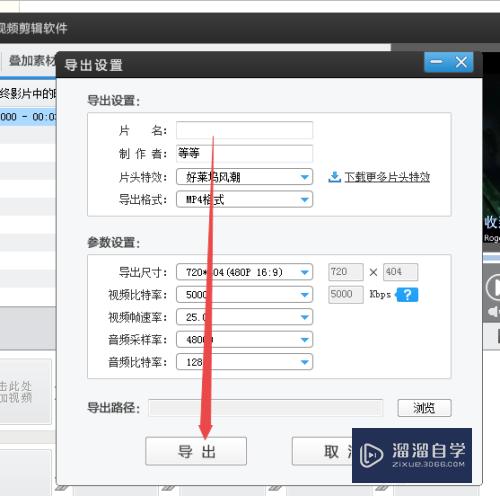
以上关于“怎么使用爱剪辑截取视频(怎么使用爱剪辑截取视频片段)”的内容小渲今天就介绍到这里。希望这篇文章能够帮助到小伙伴们解决问题。如果觉得教程不详细的话。可以在本站搜索相关的教程学习哦!
更多精选教程文章推荐
以上是由资深渲染大师 小渲 整理编辑的,如果觉得对你有帮助,可以收藏或分享给身边的人
本文标题:怎么使用爱剪辑截取视频(怎么使用爱剪辑截取视频片段)
本文地址:http://www.hszkedu.com/62395.html ,转载请注明来源:云渲染教程网
友情提示:本站内容均为网友发布,并不代表本站立场,如果本站的信息无意侵犯了您的版权,请联系我们及时处理,分享目的仅供大家学习与参考,不代表云渲染农场的立场!
本文地址:http://www.hszkedu.com/62395.html ,转载请注明来源:云渲染教程网
友情提示:本站内容均为网友发布,并不代表本站立场,如果本站的信息无意侵犯了您的版权,请联系我们及时处理,分享目的仅供大家学习与参考,不代表云渲染农场的立场!